Bài tập C# - Bài 5 - Sử dụng ToolTip - HelpProvider - ErrorProvider trong C# windows Form
BÀI TẬP THỰC HÀNH C# Bài 5. ToolTip - HelpProvider - ErrorProvider trong C# winforms
BÀI TẬP THỰC HÀNH C#
Bài 5. ToolTip - HelpProvider - ErrorProvider trong C# winforms
Trong hướng dẫn này mình sẽ giới thiệu các bạn một trong số các điều khiển đặc biệt trong lập trình C# winforms, cụ thể là ToolTip, HelpProvider, ErrorProvider.
Đây là các điều khiển rất quan trong để hoàn thiện một ứng dụng với đầy đủ các chức năng, vì vậy hãy nắm thật rõ nhó nhé. Chúng ta sẽ cùng nhau tìm hiểu về công dụng của nó cũng như các sự kiện và phương thức của nó.
Table of Content
- 1. ToolTip
- 2. HelpProvider
- 3. ErrorProvider
- 4. Ví dụ sử dụng các điều khiển đặc biệt ToolTrip, HelpProvider, ErrorProvider
- 5. Kết luận
1. ToolTip
ToolTip là điều khiển cho phép hiển thị các thông tin chú thích khi người dùng đưa chuột qua các điều khiển có thiết lập ToolTip.
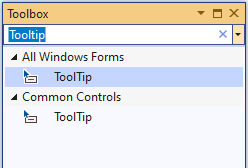 |
Một số thuộc tính thường dùng của ToolTip:
| Thuộc tính | Mô tả |
|---|---|
| Active | Mang giá trị True hoặc False, nếu thiết lập True thì ToolTip có hiệu lực hiển thị thông báo, nếu mang giá trị False thì ToolTip không hiển thị được thông báo |
| AutomaticDelay | Thiết lập thời gian xuất hiện ToolTip khi vừa đưa chuột đến điều khiển, thời gian tính bằng mili giây |
| AutoPopDelay | Thời gian hiển thị ToolTip cho đến khi kết thúc khi người dùng đã đưa chuột đến điều khiển, thời gian tính bằng mili giây |
| IsBalloon | Quy định kiểu thiển thị của ToolTip (False/True) |
| ReshowDelay | Thời gian mà ToolTip tắt từ khi người dùng đưa chuột ra khỏi điều khiển, thời gian tính bằng mili giây |
| ToolTipIcon | Biểu tượng xuất hiện bên cạnh chuỗi khai báo trong thuộc tính ToolTipTitle |
| ToolTipTitle | Chuỗi hiển thị bên cạnh biểu tượng ToolTipIcon |
| UseAnimation | Thiết lập hiệu ứng ảnh động được biểu diễn khi ToolTip được hiển thị |
| UseFading | Thiết lập hiệu ứng mờ dần được biểu diễn khi ToolTip hiển thị |
Một số phương thức thường dùng của ToolTip:
| Phương thức | Mô tả |
|---|---|
| SetToolTip() | Thiết lập chuỗi hiển thị của ToolTip trên điều khiển |
| GetToolTip() | Biểu tượng xuất hiện bên cạnh chuỗi khai báo trong thuộc tính ToolTipTitle |
| Clear() | Loại bỏ tất cả ToolTipText cho khác điều khiển trên Form |
2. HelpProvider
Điều khiển HelpProvider cung cấp cửa sổ trợ giúp cho điều khiển. Với những ứng dụng có sử dụng HelpProvider, người dùng có thể gọi sự trợ giúp bằng cách ấn phím F1.
 |
Một số thuộc tính thường dùng của HelpProvider:
| Thuộc tính | Mô tả |
|---|---|
| HelpNamespace | Chỉ định tên tập trình trợ giúp định dạng chm hoặc html |
| HelpKeyWord | Từ khóa tìm kiếm, từ khóa này là chi mục hoặc chủ đề được truyền vào tập tin tìm kiếm. Thuộc tính HelpNavigator sẽ quy định từ khóa này tìm kiếm theo chủ đề hay theo chỉ mục |
| HelpString | Hiển thị chuỗi trợ giúp cho điều khiển. Nếu thuộc tính HelpProvider không được thiết lập thì khi người dùng nhấn F1 sẽ hiển thị chuỗi trợ giúp này |
| ShowHelp | Nếu thiết lập giá trị True thì cho phép nội dung trợ giúp hiển thị trên một điều khiển nào đó. Nếu thiết lập giá trị False thì không hiển thị được |
| HelpNavigator |
Thiết lập cách thức hiển thị của tập tin trợ giúp. Gồm các thuộc tính thành viên như:
|
Một số phương thức thương dùng của HelpProvider:
| Phương thức | Mô tả |
|---|---|
| SetHelpKeyWord | Thiết lập giá trị cho thuộc tính HelpKeyWord |
| SetHelpNavigator | Thiết lập giá trị cho thuộc tính HelpNavigator |
| SetHelpString | Thiết lập giá trị cho thuộc tính HelpString |
| SetShowHelp | Thiết lập giá trị cho thuộc tính ShowHelp |
3. ErrorProvider
ErrorProvider giúp báo cho người dùng biết thông tin lỗi của điều khiển trên Form. Thông thường khi điều khiển trên Form lỗi, ErrorProvider sẽ cung cấp một biểu tượng để thông báo lỗi bên cánh điều khiển đó.
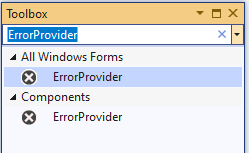 |
Một số thuộc tính có trong ErrorProvider:
| Thuộc tính | Mô tả |
|---|---|
| Icon | Chọn biểu tượng thể hiện lỗi của điều khiển |
| BlinkRate | Tốc độ nhấp nháy của biểu tượng trong thuộc tính Icon. Tốc độ tính theo mili giây |
| BlinkStyle | Kiểu nhấp nháy của biểu tượng. Nếu thiết lập giá trị NeverBlink thì biểu tượng sẽ hiển thị mà không nhấp nháy |
Một số phương thức của ErrorProvider:
| Phương thức | Mô tả |
|---|---|
| SetError (<Điều khiển>, <Thông báo lỗi>) | Giúp hiển thị lỗi và thông báo lỗi của điều khiển. Thông báo lỗi hiển thị dưới dạng ToolTip |
| Clear() | Xóa biểu tượng ErrorProvider của điều khiển tương ứng trên Form |
| GetError() | Lấy chuỗi thông báo lỗi của điều khiển |
4. Ví dụ sử dụng các điều khiển đặc biệt ToolTrip, HelpProvider, ErrorProvider
Trong phần này mình sẽ thực hiện viết một ứng dụng sử dụng 3 điều khiển đặc biệt trên, cụ thể là thiết kế giao diện như dưới đây sau đó xử lý một số sự kiện theo yêu cầu.
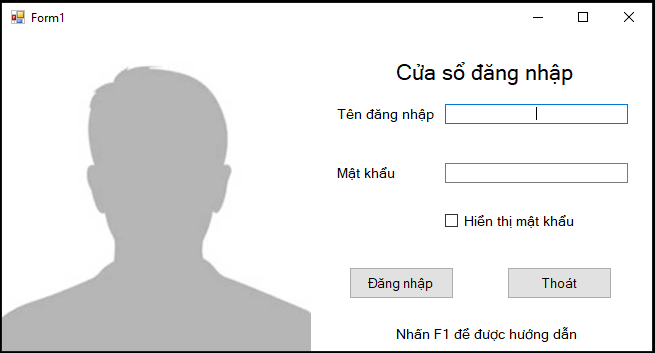 |
Yêu cầu:
- Thiết kế giao diện cho Form giống như Form mẫu ở trên.
- Khi rê chuột vào ô TextBox "Tên đăng nhập" thì hiển thị dòng ghi chú "Chỉ được nhập ký tự a-z và 0-9".
- Khi rê chuột vào ô TextBox "Mật khẩu" thì hiển thị dòng ghi chú "Chỉ được nhập ký tự từ 0-9".
- Khi load Form thì nội dung trong ô TextBox "Mật khẩu" sẽ được mã hóa thành dấu *, khi Tick vào ô "Hiển thị mật khẩu" thì mật khẩu sẽ được hiển thị.
- Xử lí nút Button "Đăng nhập", nếu hai ô TextBox ở trên không để trống thì thông báo đăng nhập thành công, ngược lại nếu một trong hai để trống thì thông báo điền đầy đủ thông tin.
- Xử lý nút Button "Thoát" để thoát khỏi chương trình.
- Khi nhấn F1 thì sẽ hiển thị trang hướng dẫn theo đường link (https://plpsoft.vn/30236-Bai-tap-C-Bai-5-Su-dung-ToolTip-HelpProvider-ErrorProvider-trong-C-windows-Form).
Các bước thực hiện:
Bước 1: Thiết kế giao diện như Form mẫu, bao gồm:
- 4 Label với nội dung hiển thị tương ứng.
- 2 TextBox để nhập tên đăng nhập và mật khẩu.
- 1 CheckBox để hiển thị mật khẩu.
- 2 Button để đăng nhập và thoát.
- 1 ToolTip để hiển thị thông báo lúc rê chuột vào ô TextBox.
- 1 HelpProvider để tạo đường dẫn hướng dẫn khi nhấn F1.
Bước 2: Xử lý trên nút Button "Đăng nhập".
Sử dụng string.IsNullOrWhiteSpace() để kiểm tra điều kiện ô TextBox không được để trống.
|
1 2 3 4 5 6 7 8 9 10 11 |
|
Bước 3: Xử lý trên ô TextBox "Mật khẩu".
Trong TextBox ta sử dụng sự kiện KeyPress để đặt điều kiện cho TextBox.
|
1 2 3 4 5 |
|
Bước 4: Xử lý trên ô CheckBox.
- Sử dụng Checked để kiểm tra xem ô CheckBox có được tick hay không.
- Sử dụng PasswordChar để mã hóa cho ô TextBox "Mật khẩu".
*Lưu ý: Trong phần Properties của ô TextBox "Mật khẩu" các bạn cần điền dấu "*" vào thuộc tính PasswordChar.
|
1 2 3 4 5 6 7 8 9 10 11 |
|
Bước 5: Xử lý khi rê chuột vào ô TextBox và khi nhấn F1 sẽ hiển thị trang hướng dẫn.
Ta sẽ viết sự kiện ở FormLoad. Sử dụng SetToolTip để viết sự kiện lúc rê chuột vào TextBox và sử dụng HelpNamespace để viết sự kiện khi nhấn F1.
|
1 2 3 4 5 6 |
|
Kết quả:
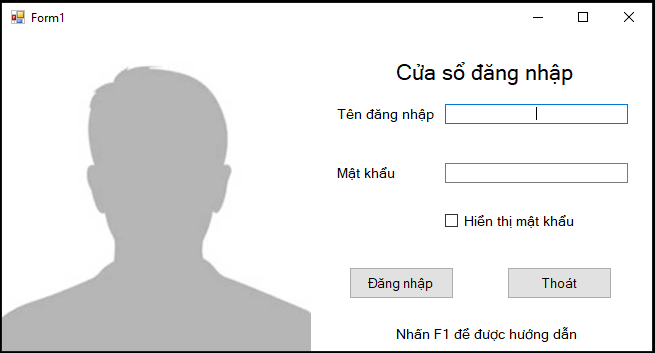 |
5. Kết luận
Như vậy là chúng ta đã tìm hiểu xong về ba điều khiển đặc biệt trong C# winforms. Đây là một trong các điều khiển rất quan trọng vì vậy hãy nắm rõ nó bằng cách luyện tập thật nhiều.


.png&size=500x500)





















